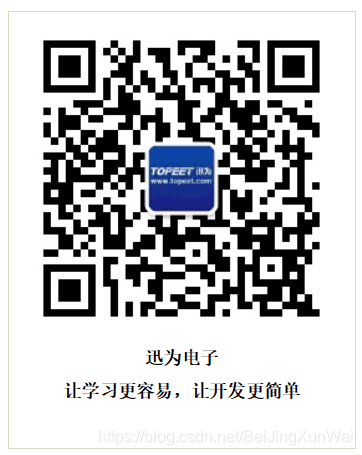文章目录
MobaXterm是远端电脑的终极工具箱,作为一个单窗口程序,为程序员,网站管理员,IT管理员以及更多需要处理远端任务的用户提供了很多实用的功能。MobaXterm 为 windows 桌面提供了所有重要的远端网络工具(SSH, X11, RDP, VNC, FTP, MOSH 和Unix命令(bash, ls, cat, sed,awk grep,rsync)。本文要隆重推出一款集万千于一身的全能型终端神器——MobaXterm!
接下来将带领大家安装这款神器和使用软件进行SSH连接和串口连接,MobaXterm的功能实在是太丰富了,无法一一介绍,欢迎大家用MobaXterm去连接和操作自己的服务器或开源硬件设备。我们将其放在了光盘资料的“i.MX6ULL终结者光盘资料\02_开发所需软件”目录下
1 软件的下载
将迅为提供的MobaXterm_Professinal_20.3_Preview4.zip软件包下载解压到自己的电脑上,如下图所示,双击红框的应用程序,如图 1所示。当然也可以去官网下载,下载网址是:https://mobaxterm.mobatek.net/l,选择“Download”,选择免费版进行下载。

2 软件SSH连接
双击上图中红框的应用程序后,软件会启动,界面如图 2所示:
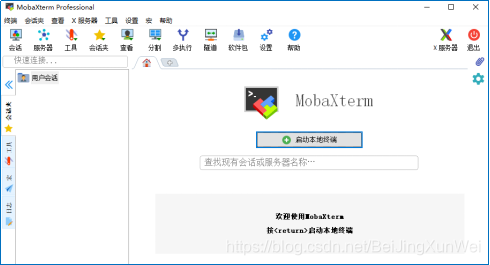
下面来创建第一个SSH 会话。点击菜单栏 「会话」 --> 「新建会话」,即可弹出 「会话设置」 对话框。由上面那一大串的连接方式我们就可以知道MobaXterm的强大之处,如图 3
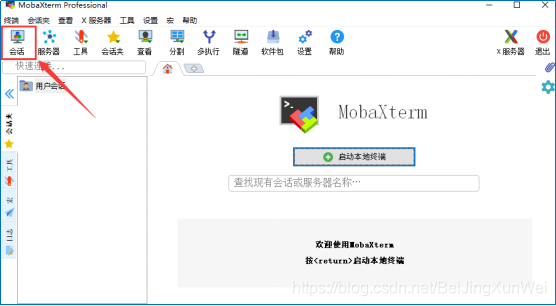
然后会弹出会话设置对话框,我们点选第一个SSH图标,并填入相关信息,就可以完成会话创建了。如图 4所示
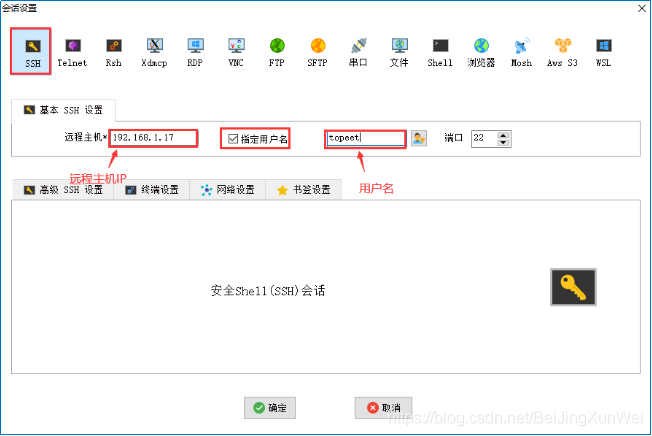
点击确定后,输入密码就可以连接上虚拟机了。而且连上虚拟机之后,它会自动通过FTP也连接到虚拟机,直接拖拽就可以进行文件复制了,如图 5所示。
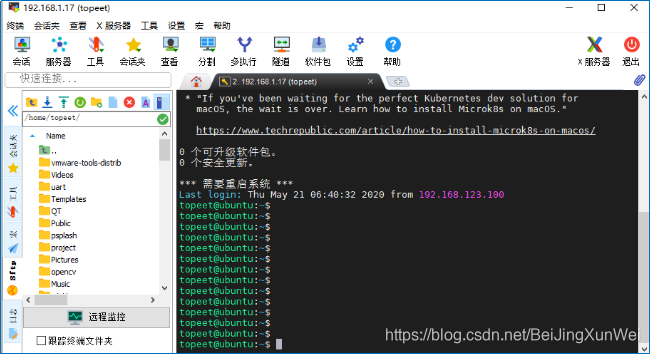
3.软件创建串口会话
如同第二步,在会话设置框里面选择串口,再选好串口号及波特率,点击确定就完成连接了。如图 6
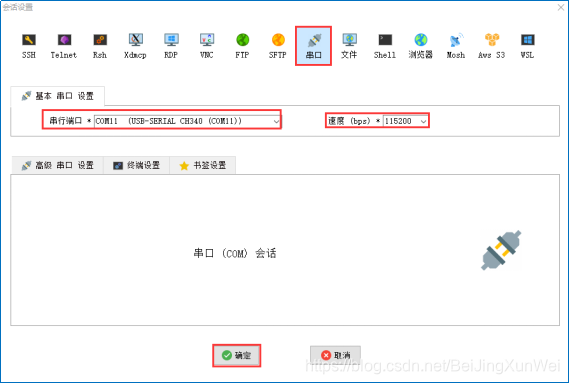
连接成功,如图 7所示:
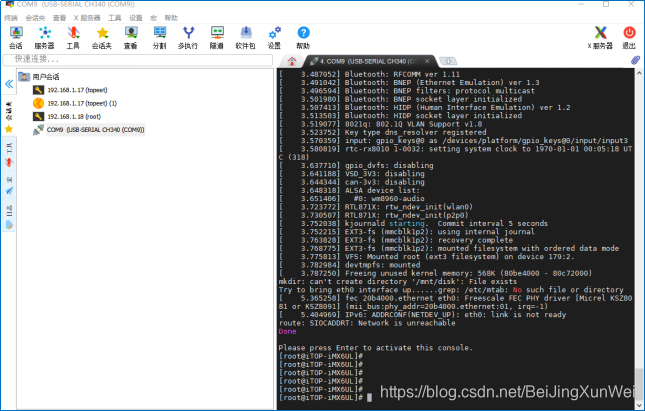
图 7